Como diagnosticar e resolver problemas de rede ou internet?
Problemas com sua rede ou internet? Então veja algumas dicas com o Zigg.

Todo usuário já passou por problemas (pequenos ou grandes) em sua rede ou internet. Precisamos ficar preparados com algumas ferramentas para agir rapidamente contra esses problemas. Assim, de imediato, devemos utilizar ferramentas nativas do SO, como Prompt de Comandos do Windows.
O caso mais comum é você ter um computador que não pode se conectar à internet e não possui recursos de rede. A primeira coisa a se fazer é verificar o estado da conexão física, ou seja, o cabo de rede. Depois disso, acesse o prompt de comando (Pressione a tecla WINKEY + R e depois Digite cmd), e quando estiver aberto digite ipconfig /all pressionando ENTER. Se tudo der certo, aparecerão todas as informações de rede da sua máquina como mostra a imagem a seguir:
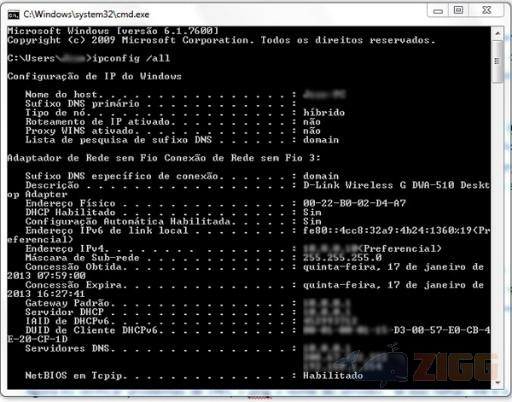
Verifique se o endereço IP, máscara de sub-rede e gateway padrão estão todos corretos. Se não estiverem, tente reiniciar o roteador e o modem. Depois disso, vamos verificar se existe conexão com TCP/IP. Com o prompt ainda aberto digite o comando ping 127.0.0.1 ou pingue o seu próprio IP. Se o resultado estiver como na figura abaixo, está tudo OK.

Agora se tiver algum problema com TCP/IP pode ser que o protocolo não esteja instalado direito. Uma opção para resolver este problema é reparar a rede local. Outra opção mais radical é desinstalar e instalar novamente, para isso entre na janela conexão de rede local.
Depois que o teste de ping for bem sucedido, vamos executar no prompt o comando Netstat –a, para ver quem está conectado na sua máquina e determinar se talvez um cavalo de Tróia ou vírus ganhou o controle do mesmo.
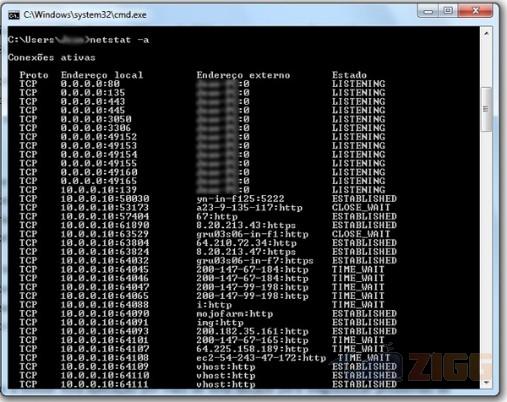
Agora se todos esses comandos não foram o suficiente para solucionar o problema da sua conexão, tente comandos pathping ou tracert para ter um diagnostico e eventual solução dos seus problemas de rede.
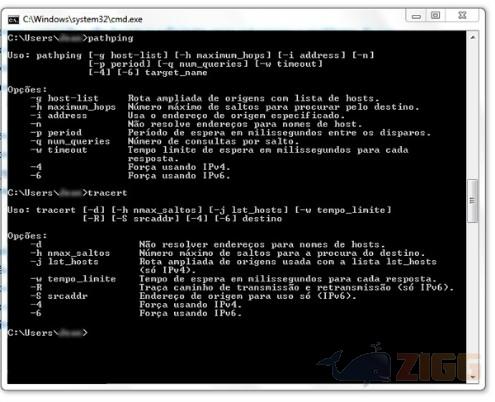
Durante os testes você pode concluir que outra máquina está usando o mesmo endereço IP ou nome do host como seu desktop e causando problemas. Para isso, recomendamos o uso da ferramenta Angry IP Scanner para consultar o endereço IP ou toda a rede, encontrando seu Hostname, endereço MAC e pode escanear as portas.
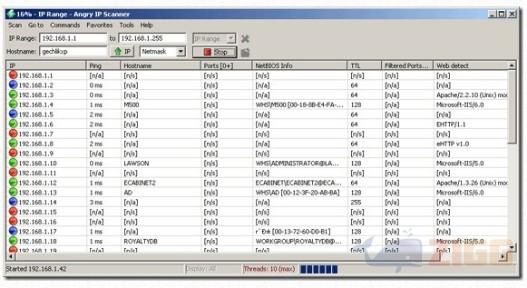
Depois deste pequeno tutorial explicando alguns comandos que são essenciais para verificação e diagnósticos da sua rede ou internet, fique à vontade para fazer perguntas ou acrescentar algum aspecto que faltou no texto e deixe seus comentários abaixo.
